
Nếu thông báo "xử lý com.google.process.gapps đã dừng lại với tính định kỳ tuyệt vời, trên màn hình điện thoại thông minh Android, đã bị dừng lại, điều đó có nghĩa là hệ thống đã xảy ra không phải là thất bại dễ chịu nhất.
Thông thường, vấn đề được biểu hiện sau khi hoàn thành không chính xác một quá trình quan trọng. Ví dụ: đồng bộ hóa dữ liệu hoặc cập nhật ứng dụng hệ thống là emercted. Một lỗi có thể gây kích động và phần mềm Side Sides khác nhau được cài đặt trên thiết bị.

Sự khó chịu nhất - một thông báo về sự thất bại như vậy có thể xảy ra thường xuyên đến mức nó đơn giản là không thể sử dụng thiết bị.
Làm thế nào để thoát khỏi lỗi này
Mặc dù toàn bộ rắc rối, vấn đề được giải quyết khá đơn giản. Một điều nữa là phương pháp phổ quát, áp dụng cho tất cả các trường hợp xảy ra lỗi này, không tồn tại. Đối với một người dùng có thể làm việc một cách không hiển thị ở đầu kia.Tuy nhiên, tất cả các giải pháp được cung cấp bởi chúng tôi không mất nhiều thời gian và khá đơn giản, nếu không nói - tiểu học.
Phương pháp 1: Xóa bộ nhớ cache của Google Services
Thao tác cấm nhất cho phép bạn thoát khỏi lỗi trên đang làm sạch bộ đệm ứng dụng hệ thống dịch vụ Google Play. Trong những trường hợp hiếm hoi, nó chắc chắn có thể giúp đỡ.
- Để thực hiện việc này, hãy chuyển đến "Cài đặt" - "Ứng dụng" và tìm trong danh sách các chương trình đã cài đặt "Google Play" dịch vụ.
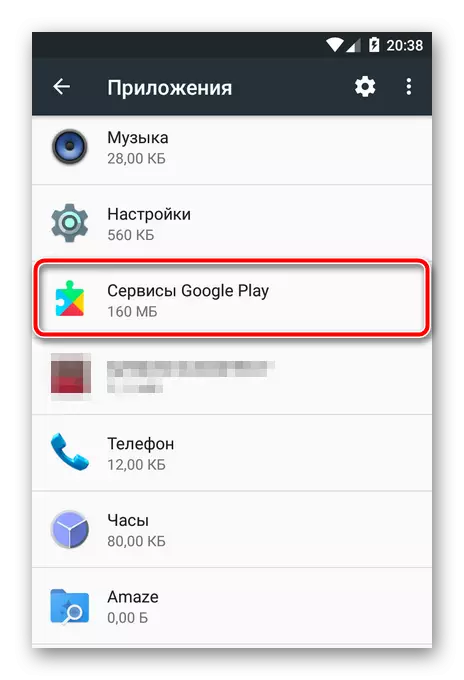
- Tiếp theo, trong trường hợp Android phiên bản Android 6+, bạn sẽ phải truy cập vào "lưu trữ".

- Sau đó, chỉ cần nhấp vào "Làm sạch bộ nhớ cache."
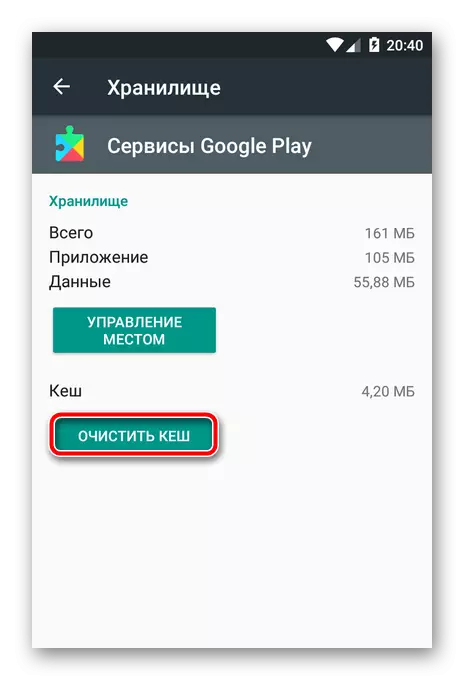
Phương pháp này hoàn toàn an toàn và như đã đề cập ở trên, khá đơn giản, nhưng trong một số trường hợp, nó có thể có hiệu quả.
Phương pháp 2: Bắt đầu dịch vụ bị vô hiệu hóa
Tùy chọn này phù hợp với phần lớn người dùng đã va chạm với một bộ sưu tập. Giải pháp cho vấn đề trong trường hợp này đi xuống để tìm dịch vụ đã ngừng hoạt động và khởi động cưỡng bức của họ.
Để thực hiện việc này, chỉ cần truy cập "Cài đặt" - "Ứng dụng" và di chuyển đến cuối danh sách các chương trình đã cài đặt. Nếu thiết bị có các dịch vụ bị ngắt kết nối, chúng có thể được tìm thấy chính xác "ở đuôi".
Trên thực tế, trong các phiên bản Android, bắt đầu với phần năm, quá trình này như sau.
- Để hiển thị tất cả các chương trình, bao gồm cả hệ thống, trong tab Cài đặt với danh sách ứng dụng trong menu Tùy chọn bổ sung (Troytheater ở bên phải ở trên), hãy chọn mục "Xử lý hệ thống".

- Sau đó cuộn chặt danh sách trong tìm kiếm các dịch vụ bị ngắt kết nối. Nếu bạn thấy ứng dụng có dấu bị vô hiệu hóa, hãy chuyển đến cài đặt của nó.

- Theo đó, để bắt đầu dịch vụ này, nhấn nút "Kích hoạt".

Nó cũng không ngăn chặn bộ đệm ứng dụng rõ ràng (xem Phương pháp 1).
- Sau đó, khởi động lại thiết bị và vui mừng trong trường hợp không có lỗi gây phiền nhiễu.
Nếu những hành động này không mang lại kết quả mong muốn, nó đáng để chuyển sang các phương pháp triệt để hơn.
Phương pháp 3: Đặt lại cài đặt ứng dụng
Sau khi sử dụng các tùy chọn trước đó để loại bỏ sự thất bại, đây là "vòng quanh cứu hộ" cuối cùng trước khi khôi phục hệ thống vào trạng thái ban đầu. Cách là để thiết lập lại cài đặt của tất cả các ứng dụng được cài đặt trên thiết bị.
Một lần nữa, không có gì phức tạp ở đây.
- Trong cài đặt ứng dụng, chuyển đến menu và chọn mục "Đặt lại cài đặt".
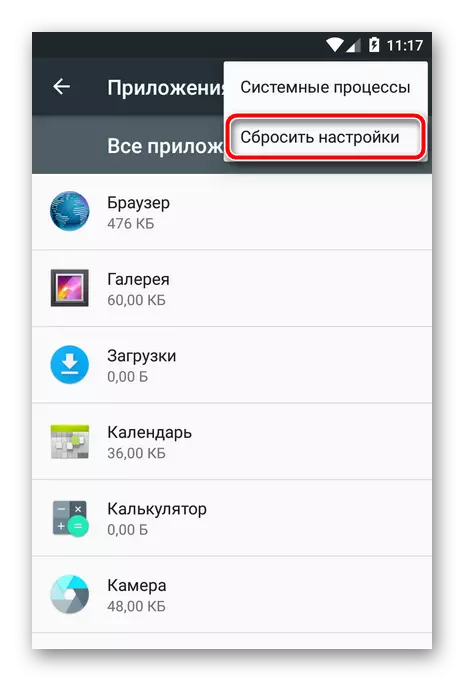
- Sau đó, trong cửa sổ Xác nhận hành động, chúng tôi được thông báo về các tham số sẽ được đặt lại.
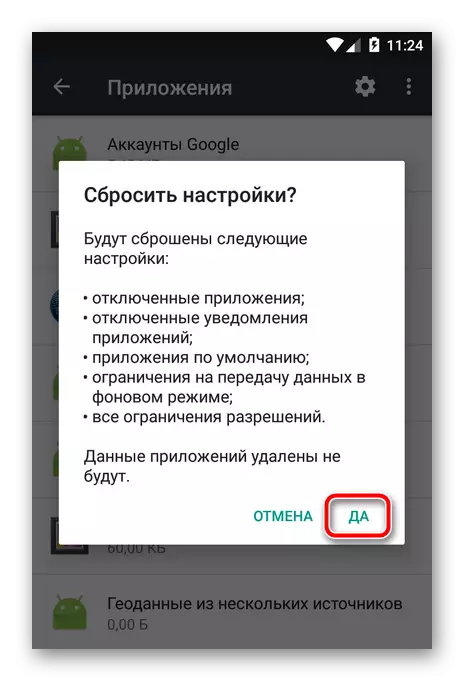
Để xác nhận thiết lập lại bằng cách nhấn "Có".
Sau khi quá trình thiết lập lại hoàn tất, nó đáng để khởi động lại thiết bị và kiểm tra hoạt động của hệ thống về chủ đề của sự thất bại mà chúng ta đang có.
Phương pháp 4: Đặt lại hệ thống đến cài đặt gốc
Tùy chọn "tuyệt vọng" nhất khi không thể vượt qua lỗi theo những cách khác - khôi phục hệ thống với trạng thái ban đầu. Sử dụng tính năng này, chúng tôi sẽ mất tất cả dữ liệu tích lũy trong quá trình hoạt động của hệ thống, bao gồm các ứng dụng đã cài đặt, danh bạ, tin nhắn, ủy quyền của tài khoản, đồng hồ báo thức, v.v.
Do đó, nên tạo một bản sao lưu của mọi thứ có giá trị đối với bạn. Các tệp cần thiết như nhạc, hình ảnh và tài liệu có thể được sao chép vào PC hoặc trong bộ lưu trữ đám mây, hãy nói trên Google Disk.
Đọc trên trang web của chúng tôi: Cách sử dụng Google Disk
Nhưng với dữ liệu của các ứng dụng, mọi thứ phức tạp hơn. Cho "Sao lưu" và phục hồi sẽ phải sử dụng các giải pháp của bên thứ ba, chẳng hạn như Sao lưu Titan., Siêu sao lưu. Vân vân. Các tiện ích như vậy có thể phục vụ như các công cụ sao lưu toàn diện.
Dữ liệu ứng dụng "Corporation", cũng như danh bạ và cài đặt mặc định được đồng bộ hóa với các máy chủ của Google. Ví dụ: bạn có thể khôi phục danh bạ từ "Mây" bất cứ lúc nào trên bất kỳ thiết bị nào như sau.
- Chuyển đến "Cài đặt" - "Google" - "Khôi phục danh bạ" và chọn tài khoản của chúng tôi với các liên hệ được đồng bộ hóa (1).

Danh sách các thiết bị để phục hồi có sẵn ở đây. (2).
- Bằng cách nhấp vào tên của tiện ích chúng tôi cần, chúng tôi đến trang khôi phục liên lạc. Tất cả những gì được yêu cầu từ chúng tôi ở đây là nhấp vào nút "Khôi phục".
Về nguyên tắc, sao lưu và phục hồi dữ liệu là một chủ đề rất vòm xứng đáng được xem xét chi tiết trong một bài viết riêng. Chúng tôi sẽ đi đến quá trình thiết lập lại.
- Để đi đến các chức năng khôi phục hệ thống, hãy chuyển đến "Cài đặt" - "Phục hồi và thiết lập lại".

Ở đây chúng tôi quan tâm đến mục "Đặt lại cài đặt".
- Trên trang đặt lại, bạn sẽ được thuần hóa với một danh sách dữ liệu sẽ bị xóa khỏi bộ nhớ trong của thiết bị và nhấp vào "Đặt lại cài đặt điện thoại / máy tính bảng".

- Và tôi xác nhận thiết lập lại bằng cách nhấn nút "Xóa tất cả".

Sau đó, xóa dữ liệu sẽ được thực hiện, và sau đó thiết bị sẽ khởi động lại.
Cấu hình lại tiện ích, bạn sẽ thấy rằng thông báo gây phiền nhiễu về sự thất bại mới nổi là không còn nữa. Những gì chúng ta thực sự cần thiết.
Lưu ý rằng tất cả các thao tác được mô tả trong bài viết được xem xét về ví dụ về điện thoại thông minh với Android 6.0 "trên bảng". Bạn cũng, tùy thuộc vào nhà sản xuất và phiên bản của hệ thống, một số mặt hàng có thể khác nhau. Tuy nhiên, nguyên tắc vẫn giống nhau, do đó sẽ không có khó khăn với việc tiến hành các hoạt động để loại bỏ thất bại.
